蒲公英P5 路由器使用总结(接口|功能|连接|组网)
-
摘要来自:
-
摘要来自:
 poluozero
poluozero -
摘要来自:2019-08-14
【什么值得买 摘要频道】下列精选内容摘自于《办公室半夜闹鬼?其实是我在测试蒲公英P5旁路盒子》的片段:
蒲公英P5的外观相当简洁,方方正正的黑色铁盒子保持了蒲公英家族一贯的外观,甚至你不看前面板上的标识,以及背后是否有天线,你是很难一眼分辨出来它跟X3、X5的区别。

极简化的接口设计,让即便像我这样的外行人也能轻松完成接线的工作。蒲公英P5的接口都集中在背后,除了供电的AC电源之外,就只有用于连接有线网络的RJ45以太网接口,以及支持USB3.0以及USB HUB功能的TYPE-A USB接口,还有旁边的重置按键……整个接线过程都不用一分钟就可以完成。

将蒲公英P5通过网线连接到公司或者家里的路由器上,并且插上电源,基本的硬件配置就已经完成了。蒲公英P5方正的外观不仅好看,而且还便于横置或竖立放置,方便适应各种布局环境的摆放需要。
上面这台是我贡献出来用来分担办公室WIFI连接负荷的网件R4700,也算是我在张大妈测评路由器的开山之作吧。

蒲公英P5支持DHCP功能,可以自动获取前端路由器分配的IP地址并且自动完成联网。在盒子的前面板一角有唯一的状态指示灯,当设备正常接入网络后,指示灯就会亮起绿灯并且从闪烁变成常亮。但此时蒲公英P5并未真正可以工作,还需要通过盒子的后台完成相应的账号登陆、VPN配置后,指示灯才会变成蓝色表现可用。

在确定蒲公英P5已经连接网络后,直接在同一局域网的任意一台联网电脑的浏览器上访问网址,就可以进入到后台的登陆界面。首次登陆时,需要输入盒子底部铭牌上的SN码以及默认密码“admin”,并且绑定手机号及账号才能完成蒲公英P5的初始化。我因为以前用极路由时曾经用了一段时间花生壳的插件,当时还注册了两个免费的壳域名,于是尝试了一下,发现账号果然是可以通用的。
不过在不付费升级的情况下,每个账号下面只可以组建一个VPN网络组,里面包括了3个组网ID,其中蒲公英P5作为VPN硬件也会占用其中1个ID。因此,实际留给用户的可分配ID其实就2个,反正我是分别给了工作用的MBP以及手机上使用。如果要继续增加更多的组网ID,就需要付费升级服务才行,反正我现阶段也就我自己在用,所以暂时不考虑升级了。
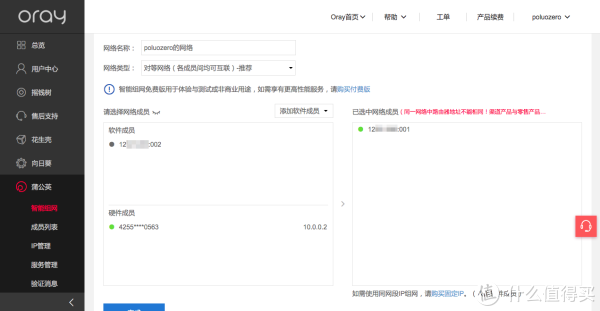
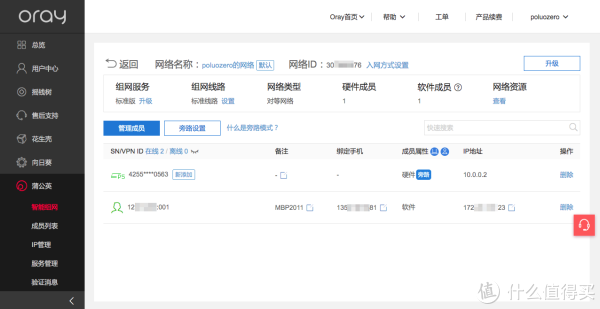
组网是在ORAY的控制台进行,在路由器后台可以直接跳转到相关页面,系统会自动识别蒲公英P5以及其他登陆了相同账号的软件设备,将它们都添加到组建的网络成员当中就可以完成了组网。每个软件ID都会分配一个经由VPN服务器分配并完成指向的IP地址,而蒲公英P5则会直接映射到内网的IP地址——也就是说已经包含了内网穿透的功能在内了。而且这样设置的好处是硬件的IP地址实际上是跟你家里/公司的局域网IP是相同的,这样就不会影响到相互访问以及应用的调用。
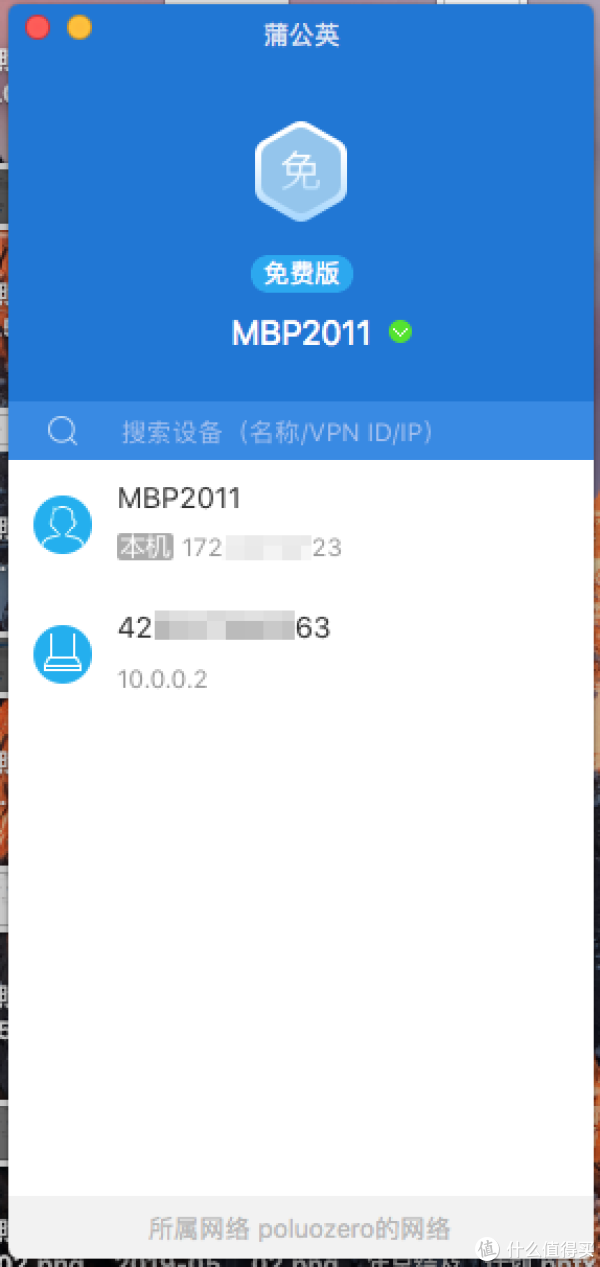
在完成组网之后,我们就可以在软件端看到网络内的其他设备,并且可以进行PING测试,以确定相关的设备是否可以连接。蒲公英的APP端开发已经很完善了,包括OSX系统也有相应的APP可供使用,而IOS及安卓端的会集成更多的功能在里面,这个容后再细述吧。
跟其他的软件/硬件VPN一样,蒲公英的VPN服务其实也是通过自家的服务器来进行映射,从而完成远程组网连接的。因此连接速度其实是受限于服务器分配的带宽多少,纯软件端的免费用户带宽是1M,而蒲公英P5的用户会免费升级为标准用户,虽然组网ID数量依然是3个,但不仅带宽会被提升到2M,而且还可以组建集散网络,这点还是挺良心的!
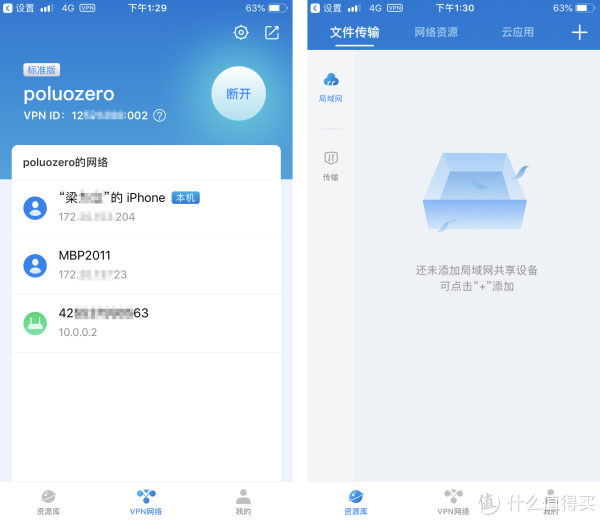
IOS及安卓移动端上的功能会比台机版的要更丰富一些,除了最基础的VPN连接以外,在资源库里,还可以上传/下载挂载在蒲公英P5 USB口上的储存设备里的文件,以及调用同一局域网内的视频监控、网络打印机、以及远程桌面等,除了视频监控因为受限于带宽的关系体验一般之外,其他几项功能总体感觉就跟平常在办公室直接访问局域网的体验很接近了。
这里可能会有人问,能把蒲公英P5当NAS来用吗?我认为如果只是小文件传输的话,那么蒲公英P5+挂载硬盘确实可以充当NAS来使用,而且上传下载的速度以及可靠性也很不错。但有一点我觉得后续是可以优化的,目前手机端上是不能预览文件,也不支持直接打开文件,因此万一你不确定文件名称的话,就可能会懵圈了。当然,这个可以通过其他具备方位NAS功能的APP来解决,甚至影音文件还可以通过支持Samba的APP来代劳。从实际体验来看,即便是目前2M的VPN带宽,但用来在线看一下720P清晰度的视频还是没问题的,至于音频文件就更是秒开的节奏啦。











